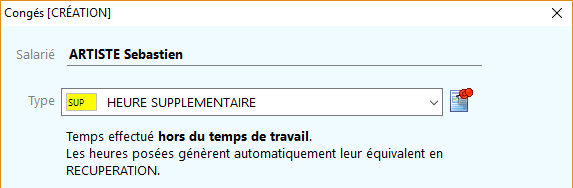Une des fonctionnalités majeures de TOP CONGES est la possibilité de définir librement les types d’absences dont vous avez besoin pour votre gestion. Le nombre maximum de 99 devrait vous laisser suffisamment de marge pour la classification la plus fine que possible.
Le terme type d'absence, recouvre les notions de congés et de compteur.
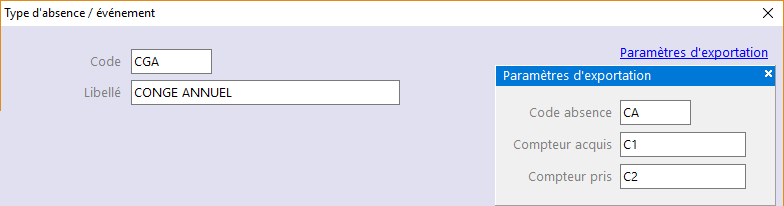
Code : nom court (10 caractères) qui identifie de manière unique le type de congé, notamment dans les légendes et tableaux de bord.
Libellé : nom long du type congé.
Ne pas préciser l'année (ex : CP 2021) car les droits sont déjà associés à une année.Paramètres d’exportation
Code absence / Compteur acquis / Compteur pris : La présence de ces codes (qui vous seront fournis par votre gestionnaire de paye) est indispensable pour que les congés de ce type puissent être exportées lors de l’utilisation du module d’export Paye.
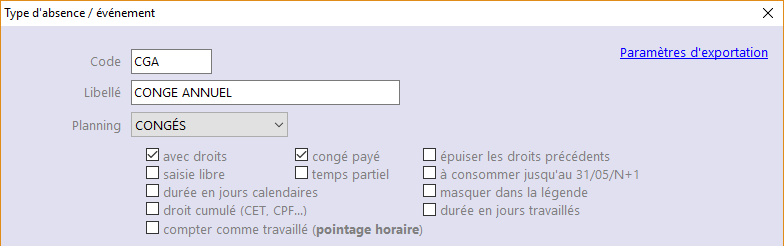
Planning CONGÉS : ce choix indique par défaut qu’il s’agit d’une absence (déduction du temps de travail) et configure son affichage dans la vue CONGES du planning. Le choix de ce paramètre a des conséquences importantes sur les options disponibles.
En général cette catégorie est prévue pour tous les congés légaux, congés payés, rtt, congés conventionnels, arrêts maladie, congés maternité, etc.
avec droits : option très importante qui va déterminer si la prise de congés se fera à concurrence du stock de droits du salarié, ou en toute liberté.
Exemples avec droits : CONGE PAYES, RTT, CET…
Exemples sans droits : ARRETS MALADIE, CONGES SANS SOLDE, RECUPERATION…
Cas particuliers : enfant malade, paternité, événements familiaux… il vous revient de faire vos choix en fonction de la façon dont vous souhaitez gérer les droits et les demandes des salariés.
Cette option conditionne la visibilité du type dans le module Gestion > Droits acquis.
congé payé : calcul de la durée du congé en jours ouvrables (lundi au samedi) et non en jours ouvrés (par défaut). Il est nécessaire d’activer également l’option dans la fiche du salarié.
Des options supplémentaires sont accessibles : congé s’arrêtant le vendredi, limite de 5 samedis, fériés tombant un samedi : menu Administration > Paramètres > Congés > Décompte en jours ouvrables).
A n’utiliser que pour les congés payés !
saisie libre : désactive le contrôle des dates de début et de fin des congés. Vous êtes libre de démarrer ou finir un jour férié ou un weekend. Utile pour les heures supplémentaires notamment.
temps partiel : la durée du congé sera proratisée en fonction du taux de temps partiel indiqué dans la fiche du salarié.
durée en jours calendaires : tous les jours sont comptés dans la durée du congés.
Nécessaire pour les congés maladie.
droits cumulés : prévu spécialement pour le Compte-Epargne-Temps (CET) ou les Comptes Professionnels de Formation (CPF). Les droits acquis en année N, sont cumulés en année N+1 et suivantes.
compter comme travaillé : permet de matérialiser des formations présentielles ou du télé-travail dans le planning des CONGES, mais sans les décompter du temps de travail et du pointage. Il reste cependant préférable d’utiliser le planning AUTRES pour enregistrer ces événements qui ne sont pas des absences.
épuiser les droits précédents : cette règle bloque la saisie d’un congé sur du droit N, si les droits de l’année N-1 ou N-2 n’est pas épuisé.
à consommer jusqu’au : les congés pris sur du droit de l’année N, ne pourront être posés au-delà de la date de fin de période. La date de début de période est définie dans menu Administration > Paramètres > Congés > Début période de congés.
masquer dans la légende : le code de ce type d’absence n’apparaitra pas dans la légende du planning de congés. Ceci peut être utile si certaines types d’absences sont peu utilisés.
durée en jours travaillés : la durée des congés est calculée en fonction des 1/2 journées travaillées par le salarié, et pas des jours ouvrés/ouvrables.
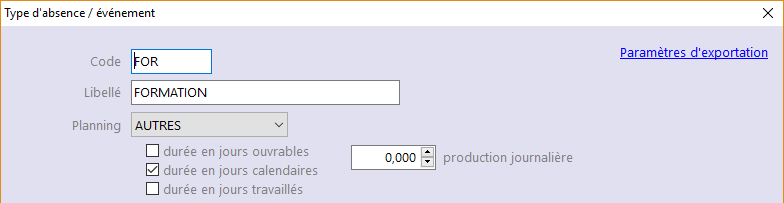
Planning AUTRES : choisissez ce planning pour les événements qui ne sont pas des congés, et notamment si ces événements peuvent se produire en même temps que les congés.
En général cette catégorie est utilisée pour les formations, astreintes, déplacements…
durée en jours ouvrables : la durée dépend des jours définis dans menu Administration > Paramètres > Congés > Jours ouvrables.
durée en jours calendaires : tous les jours sont comptés dans la durée de l’événement.
durée en jours travaillés : la durée des événements est calculée en fonction des 1/2 journées travaillées par le salarié, et pas des jours ouvrés/ouvrables.
production journalière : permet de valoriser la durée d’une tâche. La synthèse est restituée dans menu Tableaux de bord > Productivité (prochainement remplacé par le module de Suivi d’activités).

aucun chevauchement autorisé : si le congé recouvre partiellement un congé existant, la saisie est refusée. De base le chevauchement est interdit, mais option rend le forçage de la saisie impossible pour les Gestionnaires.
chevauchement non contrôlé : désactive le contrôle du chevauchement des périodes de congés. A vos risques et périls !
masquer les commentaires dans le planning : les commentaires associés au congé ne seront pas affichés. Ce paramètre n’affecte pas la visibilité des propres congés du salarié, ou pour ses supérieurs hiérarchiques. Option recommandée.
masquer les infos dans le planning : le lettrage dans les cases, les commentaires et la légende des congés ne seront pas affichés. Cela peut être complété par une couleur commune rendant non distinguables certains congés les uns des autres. Ce paramètre n’affecte pas la visibilité de ses propres congés pour le salarié, ou pour ses supérieurs hiérarchiques.
couleur anonyme dans le planning : une couleur standard est attribuée au congé quand il est affiché aux autres salariés, sauf son propriétaire et ses supérieurs.
La couleur est modifiable dans menu Administration > Paramètres > Planning & Calendrier > Couleurs > Congés anonymes.
masquer totalement dans le planning : le congé est invisible aux autres salariés dans le planning. Il n’est affiché que pour l’intéressé et ses supérieurs hiérarchiques.
informer le salarié par email suite à la saisie : cette option pré-coche la case “envoi Email” dans le dialogue de congé, qui permet l’envoi d’un email à l’intéressé suite à la validation. Elle est inutile si vous avez coché la notification automatique au niveau du circuit de validation (édition Professionnelle).
Le format du message envoyé est défini dans menu Administration > Paramètres > Email manuels > Information de congé/d’annulation de congé.
le salarié peut annuler sa demande : autorise le salarié à éditer et supprimer sa demande de congé tant qu’elle n’a pas été validée complètement par ses supérieurs.
afficher soldes non nuls lors de la saisie : affiche une information supplémentaire lors de la saisie d’un congés. Les soldes des droits pour les années N-2, N-1, N+1 sont indiqués s’ils ne sont pas nuls.
masquer aux agents : le type de congé n’est pas affiché dans le module Situation aux utilisateurs de statut Agent.
masquer aux managers : le type de congé n’est pas affiché dans le module Situation aux utilisateurs de statut Manager (et Agent).
Cette option peut être utilisée pour masquer des anciens compteurs qui ne sont plus utiles, ou réservés à la gestion.

pour chaque journée de travail, déduire… : génère automatiquement une déduction de droits pour absence, sur la base de l’horaire de travail. [plus de précisions]
pour chaque minute posée, créditer… : génère un crédit automatique sur un compteur horaire. [plus de précisions]
lettrage : le code texte pouvant être affiché dans chaque case du congé dans le planning.
couleur fond : couleur du congé et de sa légende. Notez que vous n’êtes pas limité aux couleurs de base.
couleur texte : modification de la couleur du texte de lettrage. Par exemple si votre couleur de fond est foncée, vous pouvez écrire en blanc.
texte transparent : défini si le lettrage dispose ou pas d’un fond. Dans le cas d’une demande de congé, le fond hachuré peut être plus ou moins gênant pour lire le lettrage.
code : cliquez sur le bouton pour copier le code couleur d’un congé et le coller dans celui d’un autre pour obtenir exactement la même.

Unité : 2 modes de décompte sont possibles pour les congés : journées ou heures.
- JOUR : la durée en jours peut être de 1, 2 ou plus. Le congé démarre à la date de début à 00h00 et se termine à la date de fin à 23h59.
- DEMIE : la durée en jours peut être de 0.5, 1, 2 ou plus. Si le congé contient une 1/2 journée, sa saisie doit être effectuée en 2 fois.
NB : Pour avoir le choix matin/après-midi/journée, la date de début et la date de fin doivent être identiques. - HEURE : la durée est en heures et minutes.
Si le congé est sur une seule journée, vous pouvez définir une heure de début et heure de fin.
Par défaut, l’horaire proposé est celui de la journée de travail, la pause méridienne étant décomptée automatiquement.
L’horaire peut être modifié et la saisie est facilitée par le choix : matin / après-midi / journée / heures.
saisie sur la base de l’horaire uniquement : en activant cette option, il n’est pas possible de modifier les heures, les seuls choix sont : matin / après-midi / journée.

Cette rubrique n’est visible que si l’option “avec droits” est cochée.
Si son statut le permet, l’utilisateur aura la possibilité de créditer son compteur ou celui de ses subordonnés via le menu Gestion > Droits acquis.

Saisie des congés : ce choix décide du statut d’utilisateur nécessaire pour pouvoir poser un événement de ce type :
- AGENT : salariés
- MANAGER : chefs de service, qui pourront saisir ou valider pour leurs subordonnés
- GESTIONNAIRE : direction ou responsable du personnel, en saisie ou en validation finale.
Circuit de validation : les circuits proposés dépendent du choix effectué pour la saisie :
- (aucun) : la saisie de l’événement est directe.
- AGENT > MANAGER : la saisie du salarié est une “demande“, qui doit être validée par un supérieur de statut manager (ou gestionnaire)
- AGENT > GESTIONNAIRE : la saisie du salarié est une “demande“, qui ne peut être validée que par un supérieur de statut gestionnaire.
- AGENT > MANAGER > GESTIONNAIRE : la “demande” du salarié doit être pré-validée par son manager, puis validée par un gestionnaire.
demandes personnelles uniquement : impossibilité pour un manager de saisir une demande à la place de ses collaborateurs. Cela suppose que chacun dispose d’un accès à l’application.
notifier par email : chaque demande / validation génère l’envoi automatique d’un email personnalisé.
Cf menu Administration > Paramètres > Notifications email automatiques.
sauf les modifications : évite les notifications à répétitions si le congé est modifié par les RH après sa validation.
Saisie autorisée … jours après le début : possibilité de bloquer les saisies par rapport à la date de début du congé : nombre de jours avant (négatif) ou après (positif).
ou jusqu’au … du mois en cours : pour répondre à des impératifs de paie, cette option empêche la saisie de nouvelles absences après une certaine date dans le mois.

Texte explicatif qui est affiché à l’utilisateur quand il sélectionne ce type de congé. Il peut s’agir notamment d’informations sur la Convention Collective. Une mise en forme est possible au format web HTML (les balises <> sont à utiliser sans les espaces) :
- < b >gras< /b > : gras
- < i >italique< /i > : italique
- < u >souligné< /u > : souligné
- < br > : retour à la ligne